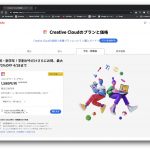昨日の夜、初台のApple本社で開かれたAperture 2
昨日の夜、初台のApple本社で開かれたAperture 2説明会に参加してきました。
このイベントはStart Mac体験モニターの有志で結成されたStart Mac Photo Clubの要望で開かれたものです。私は下手な写真しか撮れないのでそのClubには入っていないのですが、良い機会なのでApertureについて聞いてこようと思い参加してきました。
まずは、予想通り(笑)ちょうど今週月曜日にアップデートがあったばかりのiMacの説明がありました。


 iMacといえばプロが使うMac Proとは違い一体型のエントリーモデルだと思っていましたが、今回最高3.06GHzのCore 2 DuoプロセッサPenrynやGeForce 8800 GSが選択可能だったりでかなり高性能になっています(最大28%のスピードアップ)。
iMacといえばプロが使うMac Proとは違い一体型のエントリーモデルだと思っていましたが、今回最高3.06GHzのCore 2 DuoプロセッサPenrynやGeForce 8800 GSが選択可能だったりでかなり高性能になっています(最大28%のスピードアップ)。
また、価格改定で値下げされており、他のWindowsパソコンと比較してもコストパフォーマンスは優れているとのことです。(米国での価格は変わっていないみたいなので円高のおかげですね)
iMacはディスクトップで月間1位になるなど結構売れているらしいですが、このアップデートでさらに売れそうな感じがします。

続いて本題のAperture 2のプレゼン&デモです。
Aperture 2がオールインワンのポストプロダクションツールだということは前にも聞いたことがあったのですが、そもそも「ポストプロダクション」が何たるかを理解していなかったので、今回のデモは非常に勉強になりました。
プロに限らずデジタル一眼を使うような写真愛好家になると、デジカメを使うときに加工済みのJPEGファイルではなく、最も劣化のないCCD/CMOSイメージセンサの値をそのまま取得できるRAWファイルで画像を取り込み、写真の現像処理のような最も良い絵作りをします。この処理はRAWファイルの大きさもあり非常に重いのですが、軽快にプレビューしたり調整したり、処理の内容だけを元ファイルとは別に記録しバージョン管理できるのがAperture 2の売りのようです。もちろん(調整の自由度は狭くなりますが)JPEGや写真のスキャン画像の調整やバージョン管理にも利用可能です。
デモの中では発色がいまいちな写真を白とびを防ぎながら、色を破綻させず、さらに印象的な色を出すにはどうしたら良いかについて、実際に操作しながら説明が行われました。
まずは露出を調整し、白とびを調整します(完全に白とびをなくさないといけない訳ではない)。白とびしている部分が簡単に確認できるのは良いですね。ただ露出を抑えれば暗くなりがちなのですが、復旧というのを使えば適正な露出を保ちつつ明るすぎる部分を調整することができます。
彩度を向上すれば、より鮮明な画像になるのですが、やはり色が飽和したりします。そんなときバイブランスというのを使えば、色の飽和や肌の色への影響をできるだけ抑えながら、彩度を向上することができます。
また、特定の色の彩度/輝度等を調整することもできます(デモでは、空の色をより印象的な青にしていました。)


左が調整前の画像、右が調整後の画像(プロジェクターの投影をデジカメで撮影したものなので分かりにくいですが・・・)
 その他、レタッチで肌のシミを消したり、人物背景の不要なイメージを消したりする方法なども紹介されました。
その他、レタッチで肌のシミを消したり、人物背景の不要なイメージを消したりする方法なども紹介されました。
エッジを検出というオプションで人物に影響を与えず背景を消去できるなどは良いですね。レンズ機能なんかも使いやすそうです。
その他、ファイル管理、検索、プラグインなど盛りだくさんの内容で、1時間半があっという間でした。
私はコンパクトデジカメでスナップを撮りiPhotoで管理。ちょっと色や形がいまいちならPhotoshopでレベル調整/トリミングというお手軽スタイルなので、写真の世界の奥深さを感じました。
そのうちデジタル一眼で本格的な写真に挑戦してみたいなぁ、その時はApertureなど使ってみたいと思いました。
ところで、最後の挨拶でごく近いうちにiPodに関係する新サービスを発表するとか。気になります。。